Die weltweit bekannte Webseite YouTube bietet uns Hunderte von Millionen Online-Videos, Live-Streams und Musik. Um YouTube Musik offline zu genießen, müssen wir sie herunterladen. Aber beim Musik-Hochladen verwendet diese Video-Sharing-Webseite das gängige MP3-Format nicht. Falls Sie YouTube Musik als Musikdateien abspielen möchten, müssen Sie sie im MP3-Format speichern. Dieser Beitrag wird Ihnen vorstellen, wie man YouTube Musik in MP3 herunterladen kann.
Bester YouTube MP3 Downloader – Inovideo
Um Youtube Musik in das MP3-Format herunterzuladen, empfehlen wir zunächst Inovideo, einen leistungsstarken Musik-Downloader.
Inovideo unterstützt Ihnen, qualitativ hochwertige Videos und separate Audiodateien von über 1000 Video- und Audiowebseiten wie Youtube, Dailymotion, Soundcloud und vielen mehr zu herunterladen. Sie können Ihre Lieblings-Youtube-Musik als MP3-Dateien mit einer Tonqualität von bis zu 320kbps oder Musikvideos als MP4-Dateien herunterladen. Batch-Download und die superschnelle 6x Download-Geschwindigkeit verkürzen die für den Download benötigte Zeit erheblich.
Hauptfeatures:
- Audio aus Video extrahieren und als separate MP3-Datei downloaden.
- Hohe Tonqualität bis zu 320kbps.
- Die gesamte YouTube Playlist mit Klicks herunterladen.
- Batch-Download und 6x schnellere Geschwindigkeit.
- 1000+ beliebte Webseiten unterstützten.
- Video in 720p, 1080p, 4k, 8k speichern.
- Einfach zu bedienen & 100% sicher.
- Mit Windows und Mac kompatibel.
Eine kostenlose Testversion dieses Downloaders ist jetzt verfügbar. Installieren Sie Inovideo und downloaden Ihre Lieblings-YouTube-Musik!
So laden Sie YouTube Musik in MP3 herunter
Schritt 1_Inovideo starten
Zuerst starten Sie Inovideo auf den PC/Mac.
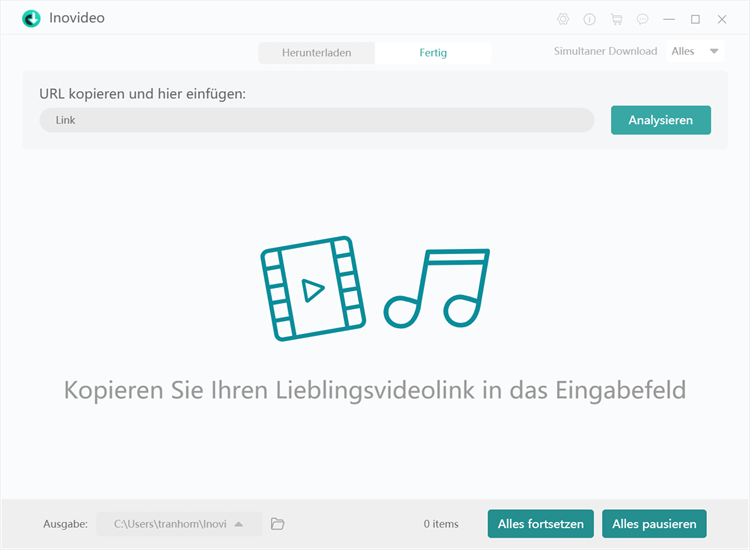
Schritt 2_Link der Musik/Playlist kopieren und analysieren
Jetzt sollen Sie den Link der YouTube Musik oder einer Playlist kopieren und in das Feld einfügen.
Wenn Sie einzelnen Musik-Link kopieren: Link in das Feld einfügen > auf „Analysieren“ klicken.
Wenn Sie eine Playlist-Link kopieren: Link in das Feld einfügen > auf „Playlist“ klicken > „Analysieren“.
Klicken Sie hier, um VideoSolo Online Video Downloader auf dem Browser zu öffnen.
Kopieren den Musik-Link > fügen den Link ein > Klicken auf „Downloaden“.
Wenn die Analyse fertig ist, drücken Sie auf „Audio“ und wählen Sie die gewünschte MP3-Format und Qualität aus.
Dann Tippen Sie auf den grünen Knopf „Downloaden“.
- Mikrofon- und System-Ton gleichzeitig aufnehmen.
- Aufgenommene Video-/Audio-Datei schneiden.
- Bildschirmaktivitäten ohne Lag und Wasserzeichen erledigen.
- Aufnahmebereich selbst festlegen und sperren.
- Kommentaren und Screenshot in Echtzeit erstellen.
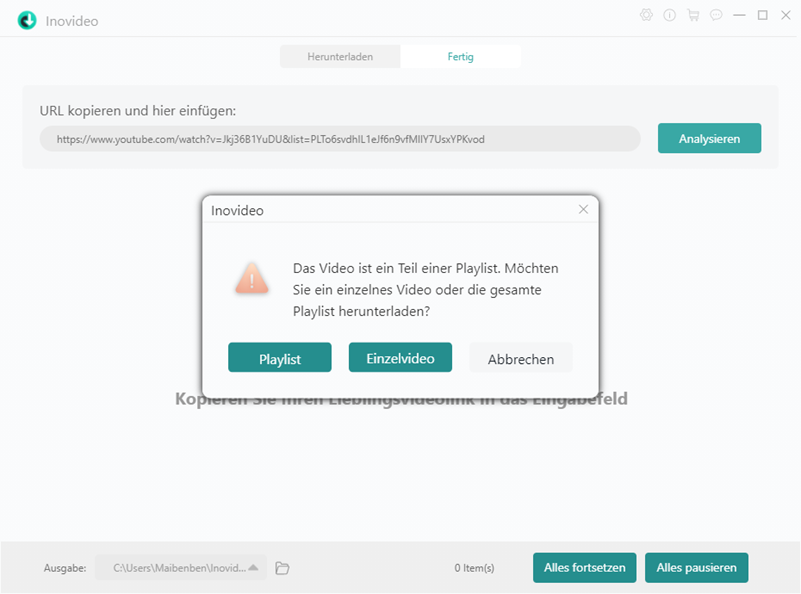
Schritt 3_Ausgabeformat und Ausgabequalität wählen
Nach der Analyse wird ein neues Fenster geöffnet. Hier können Sie Ausgabeformat und Qualität auswählen. Klicken Sie auf den Dropdown-Pfeil und wählen Sie „Audio“ und „mp3“ aus. Dann drücken Sie auf „Herunterladen“.
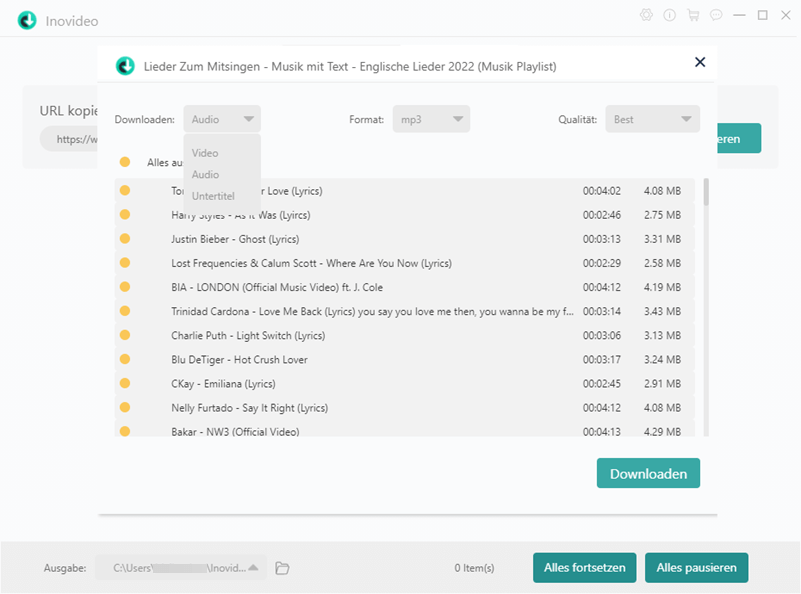
Schritt 4_YouTube Musik in MP3 herunterladen
Nun brauchen Sie nur warten, die MP3-Dateien das Herunterladen fertig zu sein. Sie können die downloadete Dateien in der Fertig-Seite ansehen.
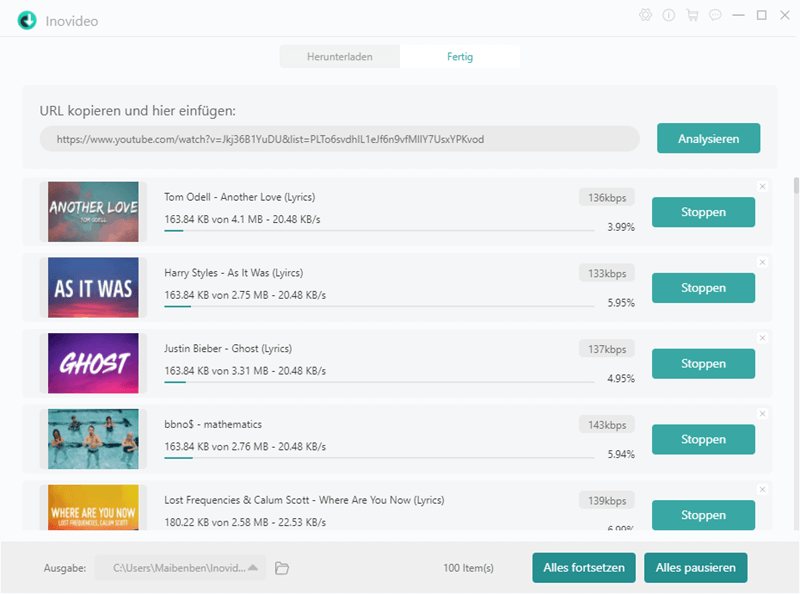
Video Vorstellung von Inovideo
YouTube Musik in MP3 herunterladen Kostenlos & Online
Wenn Sie keinen Downloader herunterladen wollen, können Sie einen Online-Downloader verwenden. VideoSolo Online Video Downloader ist eine sichere Download-Webseite ohne Werbungen. Es erlaubt Ihnen, Videos von YouTube als MP4- oder MP3-Datei herunterladen. Da es sich um einen Online-Downloader handelt, ist er abhängig vom Netzwerk und läuft nicht sehr stabil. Darüber hinaus ist das Herunterladen der Playlist und Batch-Download mit diesem Online-Downloader nicht möglich.
Schritte fürs Herunterladen der MP3 Musik von YouTube
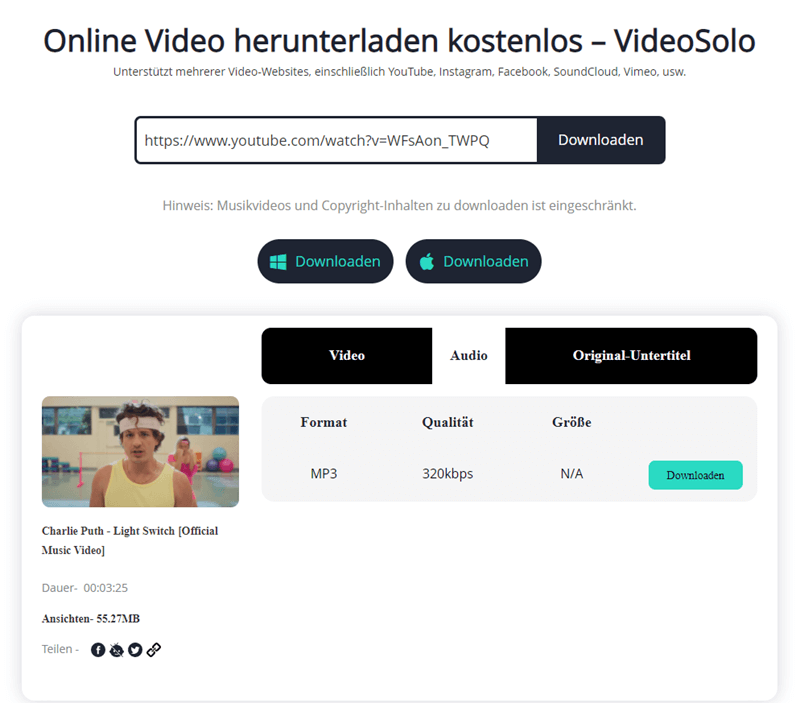
YouTube Musik als MP3 aufnehmen und downloaden
YouTube Musik aufzunehmen und zu exportieren ist eine gute Wahl, Musik als MP3 auf dem Computer zu speichern. Es ist ein bisschen umständlich aber effektiv. Wenn Sie diese Methode versuchen wollen, können Sie VideoSolo Bildschirm Recorder ausprobieren.
VideoSolo ist ein professionelles Tool, das Ihre alle Bildschirmaktivitäten im Alltag erfüllen kann. Es gibt drei Aufnahme-Modi für verschiedene Szenerien: Video aufnehmen, Audio aufnehmen und Spiel aufnehmen. Damit Sie besser YouTube-Musik aufnehmen möchten, verwenden Sie den Modus „Audio Aufnehmen“.
Hauptfunktionen:
Wie kann man YouTube Musik in MP3 aufzeichnen
Schritt 1_Sound-Einstellung einrichten
Starten Sie VideoSolo Bildschirm Recorder. Dann gehen Sie zum „Drei Zeilen Symbol“ > Einstellungen > Sound, um das aufgenommene Audio anzupassen. Schalten Sie die Mikrofonlautstärke aus und stellen Sie die Systemlautstärke nach Bedarf ein. Jetzt klicken Sie auf „OK“, um die Änderung zu speichern.
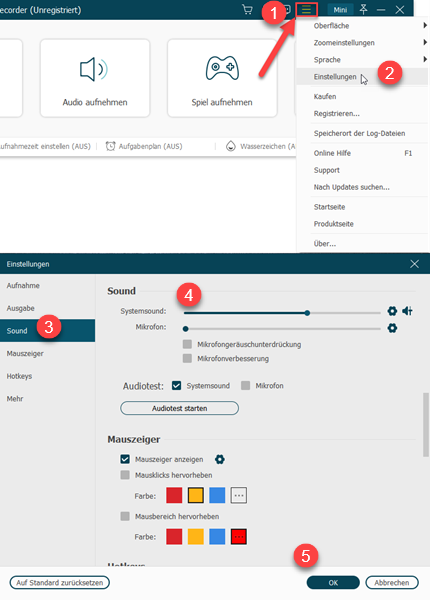
Schritt 2_„Audio Aufnehmen“ Modus wählen
So gehen wir zur Hauptoberfläche wieder. Drücken wir auf den „Audio aufnehmen“.
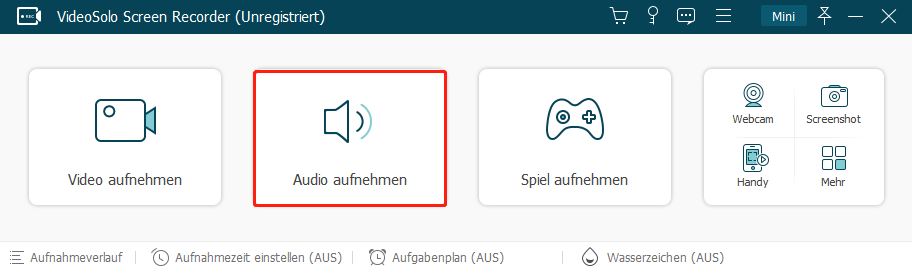
Schritt 3_YouTube Audio aufnehmen
Die zuvor geänderten Einstellungen sind hier zu sehen. Sie können sie auch hier neu einstellen. Öffnen Sie nun die YouTube-Musik, die Sie aufnehmen möchten. Dann tippen Sie auf den roten „REC“-Knopf. So wird die Audio-Aufzeichnung beginnt. Falls Sie die Aufnahme beenden wollen, drücken Sie auf den roten Knopf oben links.
Tipps: Achten Sie bitte darauf, den Sound anderer Anwendungen auszuschalten. Andernfalls wird der Aufnahmeeffekt beeinträchtigt.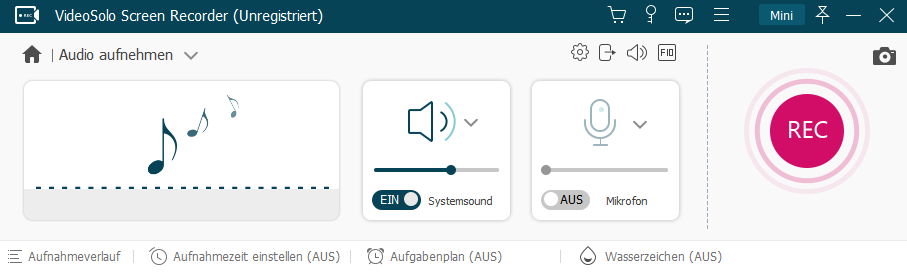
Schritt 4_Aufgenommene Audiodatei speichern
Klicken Sie auf „Speichern“, so wird Ihre YouTube Musik in MP3 speichern.
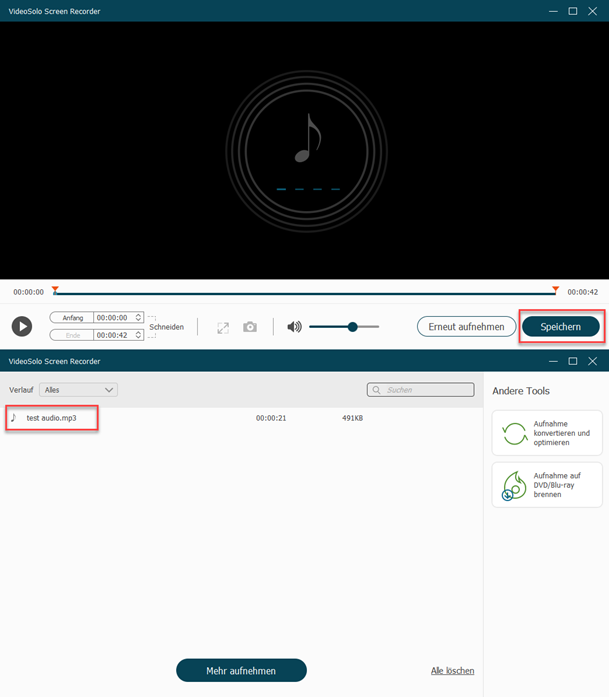
Fazit
Hier wird drei Methoden, YouTube Musik in MP3 herunterladen vorgestellt. Je nach Bedarf können Sie eine der oberen Methoden wählen. Alles in allem ist Inovideo der praktischste YouTube Musik Downloader. Es ist nicht nur multifunktional, sondern auch benutzerfreundlich. Es ist die beste Wahl für Sie!
